译者 | 布加迪
审校 | 孙淑娟
我们很容易忽视键盘记录器及其带来的风险,要注意:这些恶意程序会让您处于很大的危险之中。从窃取信用卡号码或密码到泄露您最私密的数据,没有一台计算机可以幸免。幸好,有一些方法可以检测键盘记录器,并将它们从您的设备中清除。
如果您怀疑自己的计算机感染上了键盘记录器,立即采取行动很重要。那么如何找到系统上的键盘记录器并清除它们呢?
一、键盘记录器的工作原理
键盘记录器是一类间谍软件即恶意程序,可以在用户不知情的情况下安装到设备上。一旦它们潜入,就会记录用户的每次击键内容,并将这些内容发送给攻击者或第三方。键盘记录器通常用于收集敏感数据,比如密码、信用卡号码及其他私密信息。
要检测键盘记录器,先要了解不同类型的键盘记录器及其工作方式。键盘记录器主要有两种类型:硬件型和软件型。
硬件键盘记录器直接安装在设备上,而软件键盘记录器安装在操作系统上。前者的工作原理是,记录直接来自键盘的击键内容。遗憾的是,这种类型的键盘记录器极难检测出来,因为它不需要安装在操作系统上。
另一方面,软件键盘记录器安装在操作系统上。其工作原理是,监测和记录在所有应用程序(包括互联网浏览器)中执行的击键内容。这种类型的键盘记录器很容易检测出来,因为它必须安装在系统上。
二、哪些是键盘记录器攻击的迹象?
有几个迹象可以表明您的系统上存在键盘记录器。以下是最常见的迹象:
(1)您可能注意到您的计算机异常缓慢或不稳定。这通常表明恶意软件在后台运行。
(2)您可能还会发现您的键盘输入了错误的字符,或者按键不能正常工作。
(3)另一个迹象是,您注意到自己的设备上安装了任何您不记得下载过的奇怪软件。
(4)您还可能会在屏幕上收到不认识的可疑的弹出窗口。
(5)您可能会注意到自己的在线账户在您不知情的情况下被访问了,这可能表明存在键盘记录器或其他威胁。
三、如何检测键盘记录器?
您已了解了键盘记录器攻击的迹象以及键盘记录器的破坏能力,不妨看看如何在您的系统上检测它们。
1.检查系统是否有可疑程序
检测键盘记录器的第一步是检查您的系统是否有任何可疑的程序或可能实为恶意软件的应用软件。仔细检查最近安装的软件、浏览器扩展插件和桌面小组件,因为这些都是键盘记录器藏匿的常见地方。
2.运行恶意软件扫描
下一步是在您的系统上运行恶意软件扫描。这将帮助您识别任何可能是键盘记录器或相关威胁的恶意程序或文件。网上有很多免费的杀毒软件和反恶意软件工具,所以确保您选择了一款口碑颇好、病毒定义已更新的工具。
3.监测网络活动
如果您怀疑系统上已经安装了键盘记录器,您还应该监测网络活动。由于键盘记录器收集击键内容并将内容发送给其开发人员,它会生成可以监测得到的网络流量。寻找任何可能与键盘记录器有关的可疑的入站或出站连接。使用防火墙或监测工具来检查任何可疑活动。
4.检查互联网浏览器设置
最后,您还应该检查互联网浏览器设置是否有任何可疑的变化。键盘记录器经常篡改浏览器设置以捕捉击键内容,所以请仔细检查所有设置,确保它们没有在您不知情的情况下被篡改或更改。
四、如何清除键盘记录器?
一旦识别出了系统上的键盘记录器,就该删除它。下面介绍几种不同的方法。
1.使用反恶意软件工具
清除键盘记录器最有效的方法是使用反恶意软件工具。对系统进行全面扫描,并按照程序说明删除它所发现的任何恶意文件。您也可以使用专门的反间谍软件程序更准确地检测键盘记录器。
2.卸载可疑程序
如果您发现系统上安装了任何可疑程序,请立即卸载它们。在Windows上,可以通过进入控制面板并按照卸载程序的说明来完成此操作。
下面介绍如何做到这一点。
1)在您的Windows搜索栏上,输入“Control Panel”,然后点击图标启动。
2)检查“程序”部分,点击其下面的“卸载程序”选项。
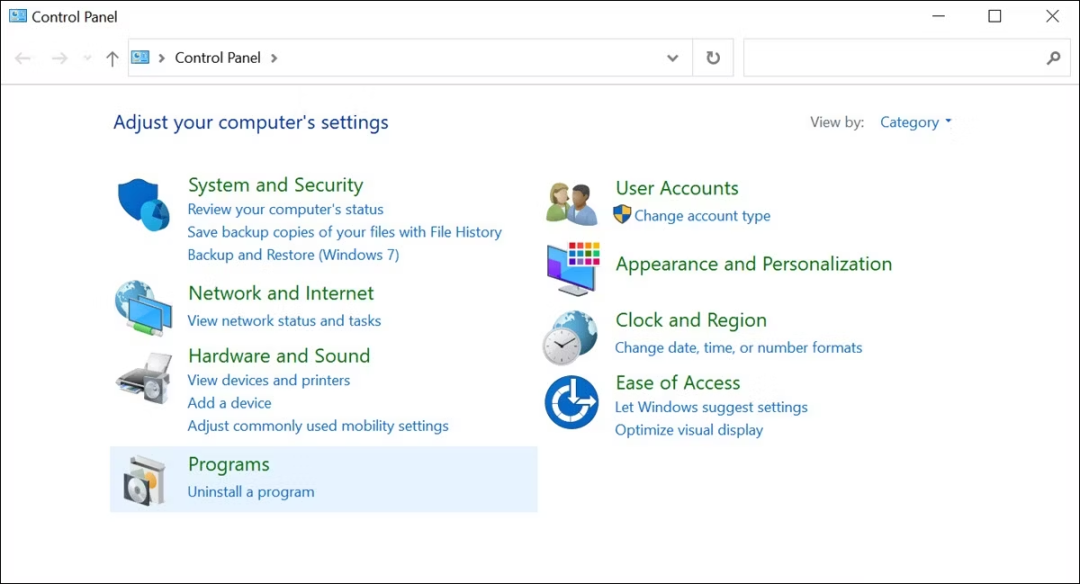
3)寻找系统上安装的任何可疑程序,然后鼠标右击它们,选择“卸载”。
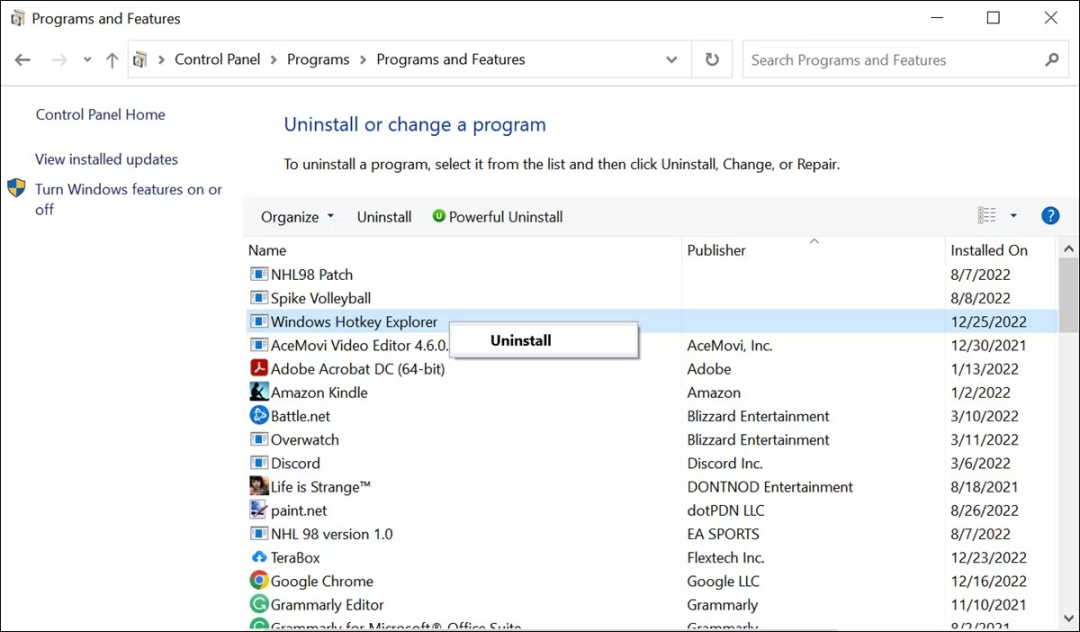
4)按照屏幕上的说明完全删除程序。
卸载任何可疑程序后,确保重新启动系统,重新运行恶意软件扫描,以再次核实键盘记录器已被清除。
4.清空临时文件
键盘记录器还可能在系统的临时文件文件夹中存储恶意文件。因此,这始终是个好主意:从计算机中清空所有临时文件,并确保任何与键盘记录器相关的文件已被删除。您可以通过使用Windows设置来做到这一点。
1)在Windows系统上,点击“开始”按钮,从“开始”菜单中选择“设置”图标。
2)选择“系统”设置。
3)在左侧窗格中,切换到“存储”选项卡,并选择右侧的“临时文件”。
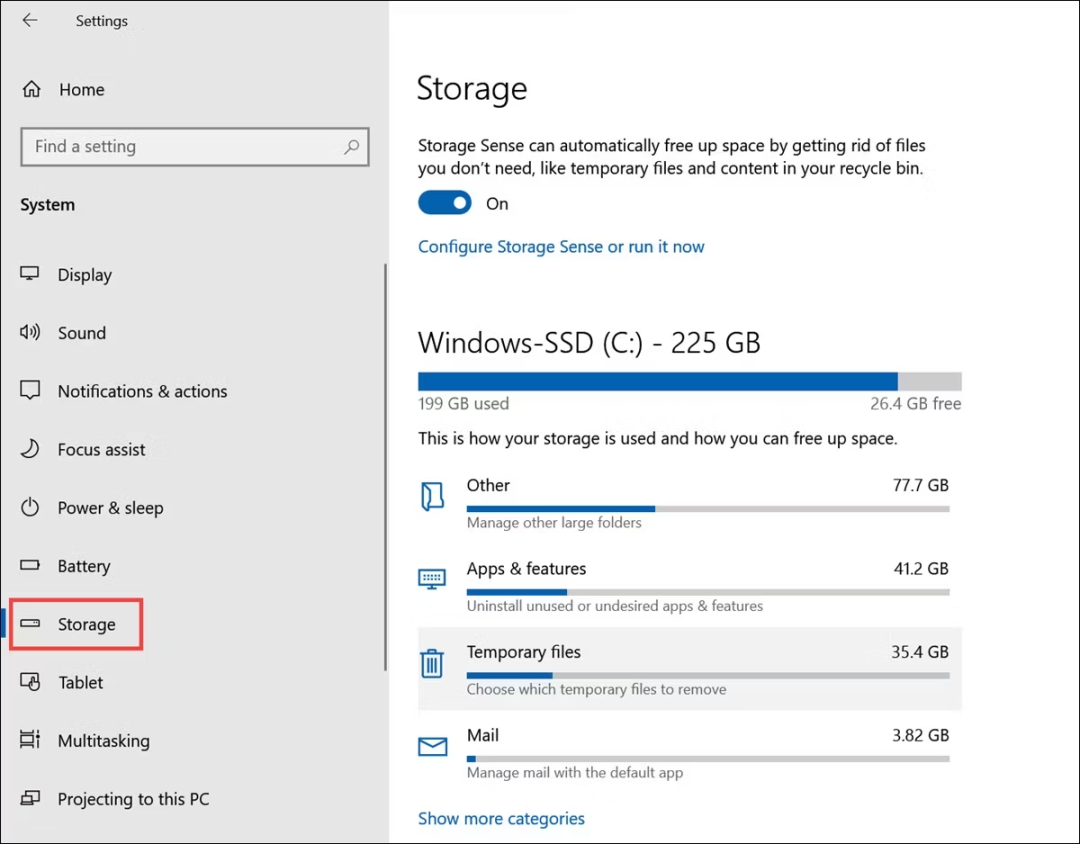
4)在下一个窗口中,选择想要删除的临时文件,并点击“删除文件”按钮。
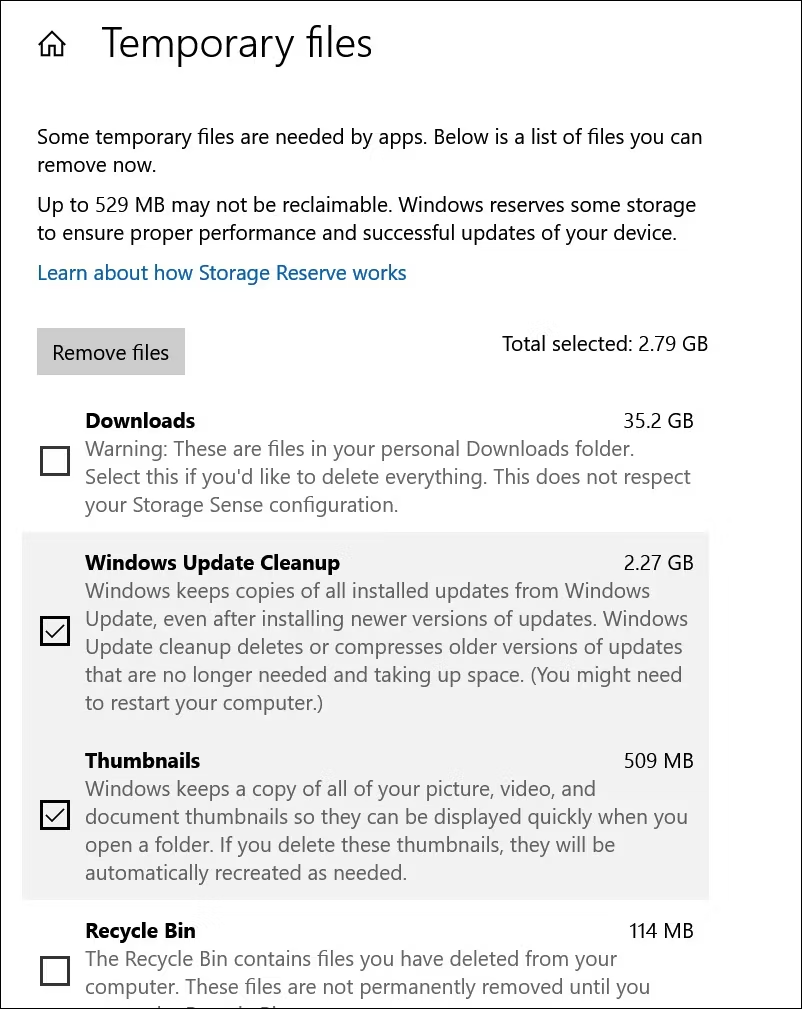
5.重置PC
如果您仍然无法使用上述方法删除键盘记录器,可能需要考虑重置PC了。这将完全删除存储在系统上的所有数据,并重新安装一份干净的Windows。
在重置系统之前,备份任何重要的文档或文件很重要,因为这个过程会将它们全部删除。问题是,您可能也备份了键盘记录器。确保您只备份必要的内容。
这是一个极端的措施,但有时又是从系统中完全删除键盘记录器所必不可少的。
下面是重置Windows PC的步骤。
1)启动“开始”菜单,点击“设置”。
2)点击“更新与安全”选项。
3)从左侧面板选择“恢复”选项卡,然后选择“重置该PC”部分下面右侧的“开始”按钮。
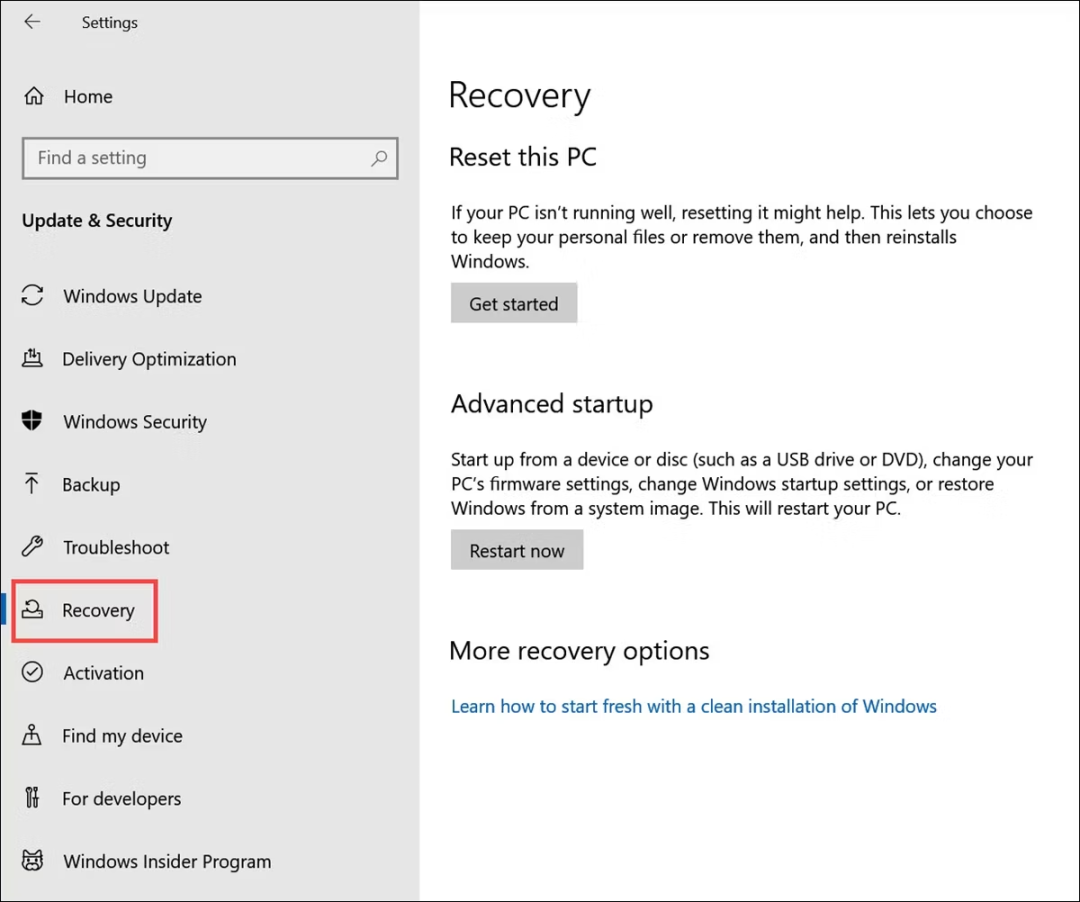
4) 在下一个屏幕上,选择“恢复一切”选项。
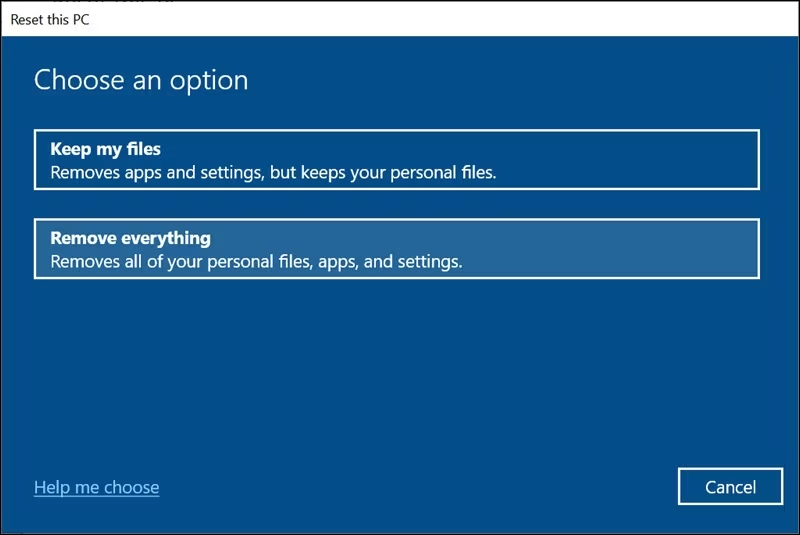
5) 按照屏幕上的说明完成重置过程,从系统中删除所有与键盘记录器相关的文件。
一旦您完成了重置PC的工作,确保您重新运行完整的恶意软件扫描,以确保键盘记录器已经完全被删除,没有留下一丝痕迹。
6.恢复浏览器的默认设置
如果您发现键盘记录器在您不知情的情况下更改了浏览器设置,请将它们恢复为默认值。这将帮助您确保键盘记录器进行的任何恶意设置或篡改将被清除。
7.远离键盘记录器
键盘记录器是最常见的间谍软件类型之一,很难被检测和清除。因此,对在线安全保持警惕很重要。如果您怀疑自己的系统可能已经感染上键盘记录器,确保已采取了适当的步骤尽快删除它。
记得及时更新您的系统,遵循健康的浏览习惯,定期运行恶意软件扫描,并始终使用可靠的防病毒软件,以便确保您远离任何潜在的间谍软件威胁。
原文链接:https://www.makeuseof.com/how-to-detect-remove-keyloggers/






























